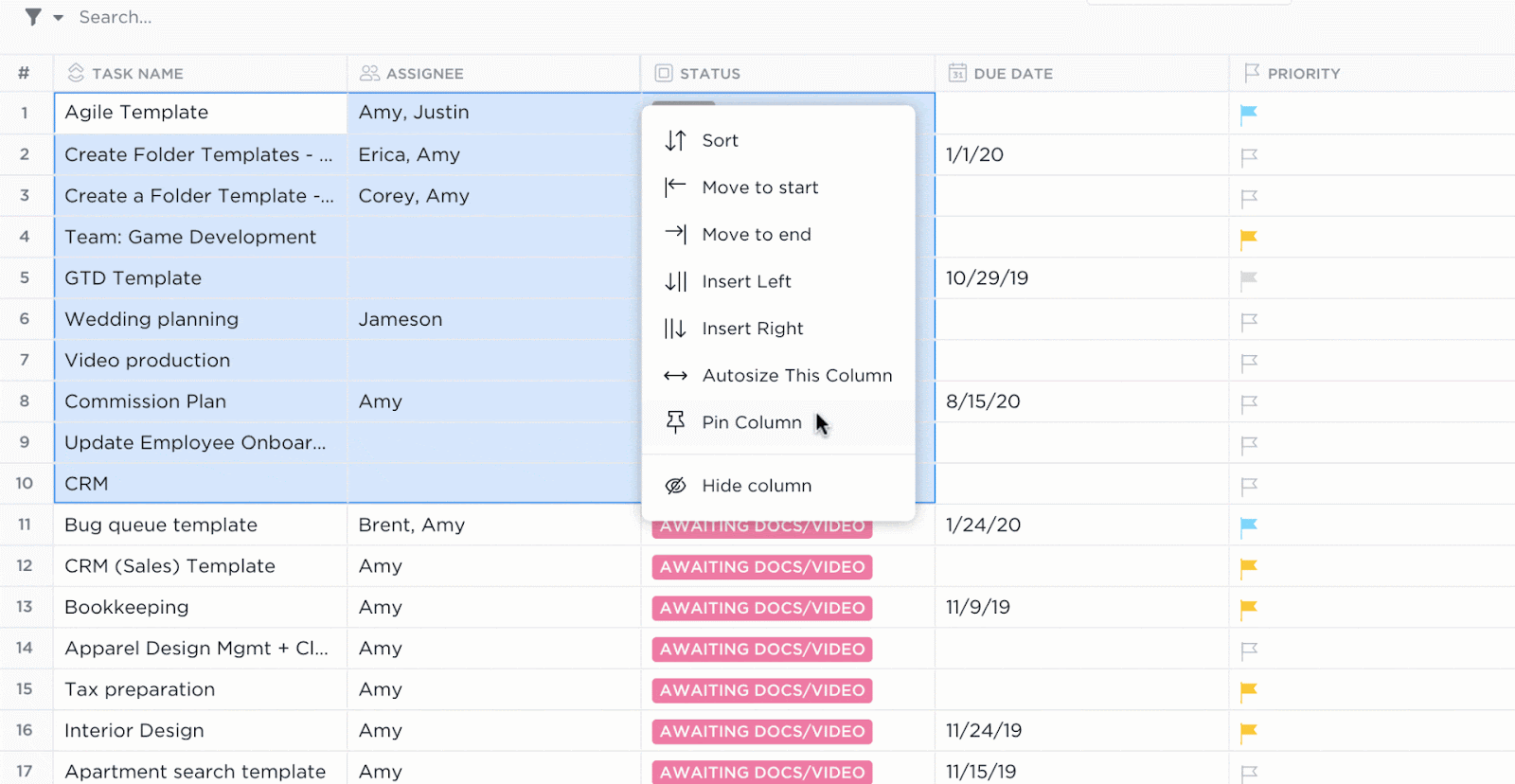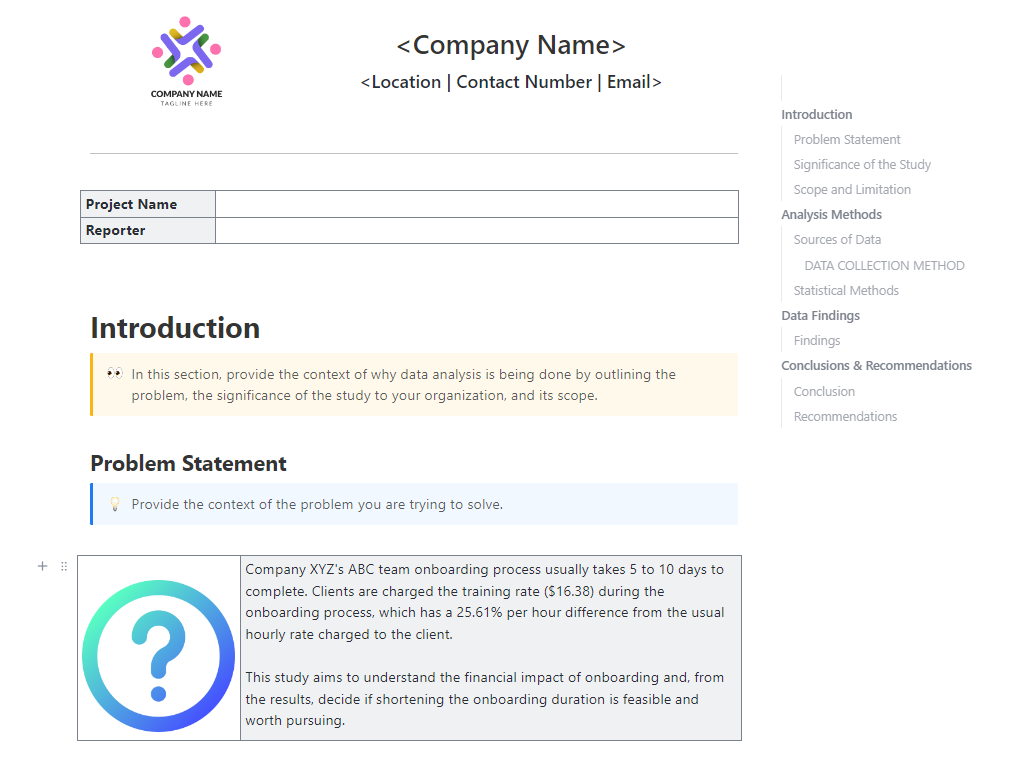O Excel é há muito tempo o favorito das empresas para analisar dados e, com o ChatGPT, ele se torna ainda mais poderoso.
Geralmente, você usa o Excel para organizar e analisar números, textos e dados tabulares em planilhas, inserindo manualmente fórmulas complexas. Agora você pode fazer tudo isso com apenas alguns prompts simples no ChatGPT.
Neste artigo, forneceremos um guia passo a passo sobre como analisar dados do Excel com o ChatGPT, mostraremos como lidar com tudo, desde a entrada de dados até a análise de tendências, e destacaremos onde o ChatGPT no Excel realmente se destaca.
🌟Modelo em destaque
Quando você está sobrecarregado com números, insights valiosos podem facilmente passar despercebidos. Com o Modelo de conclusões de análise de dados do ClickUp , você pode manter sua análise organizada e acessível.
Como usar o ChatGPT para análise de dados do Excel
Vamos prosseguir passo a passo.
Aqui estão cinco maneiras de usar o ChatGPT e os relatórios do Excel para análise de dados.
Etapa 1: Descreva os dados para o ChatGPT usando texto
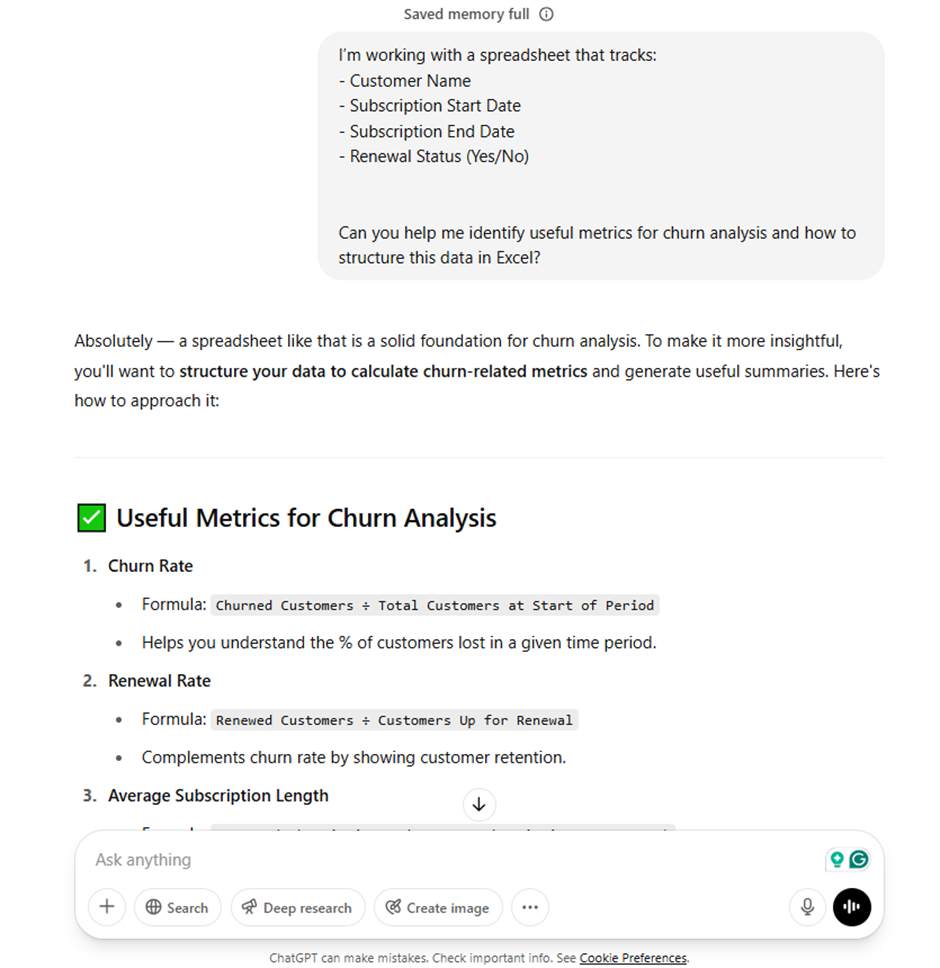
Os usuários podem simplesmente descrever a estrutura dos seus dados do Excel ao ChatGPT para obter sugestões úteis para análise. Por exemplo, um prompt como o abaixo é suficiente para iniciar o processo de análise:
“Estou acompanhando os nomes dos clientes, as datas de início e término de suas assinaturas e se eles renovaram. Você pode sugerir métricas para acompanhar a taxa de cancelamento?”
Mesmo sem acesso direto aos seus dados, a assistência do ChatGPT pode orientá-lo sobre quais fórmulas usar, quais métricas calcular e como organizar a planilha para maior clareza.
Embora essa abordagem não substitua a análise real de dados do Excel, é uma maneira rápida de obter informações direcionais e delinear os próximos passos.
✨ Ideal para: planejamento inicial, ideação de métricas ou situações em que o arquivo do Excel não está disponível, mas você ainda deseja começar a analisar dados relevantes usando comandos de linguagem natural.
📖 Leia também: Como criar um painel no Excel?
Etapa 2: cole os dados tabulares no ChatGPT
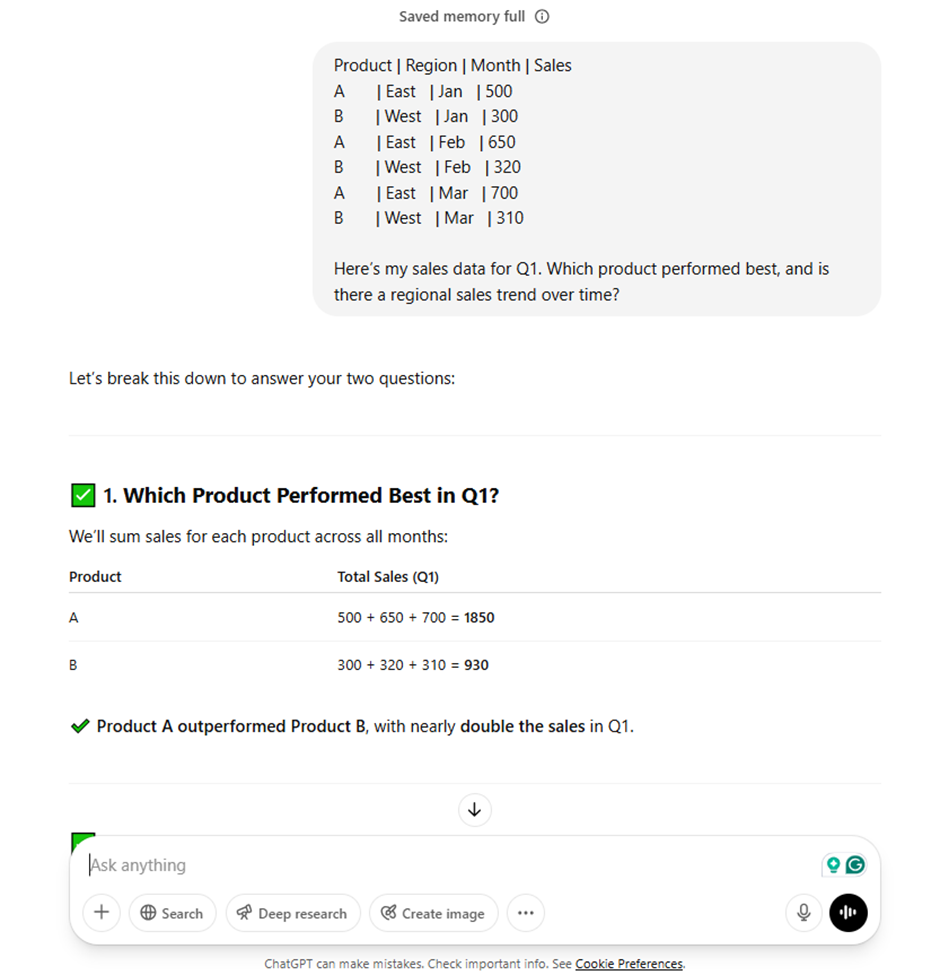
Ao trabalhar com planilhas menores do Excel, colar um trecho limpo dos dados diretamente no ChatGPT pode gerar insights rápidos e valiosos.
Isso funciona bem para um banco de dados do Excel com menos de 100 linhas. Depois de colar, os usuários podem pedir ao ChatGPT para identificar padrões, detectar erros ou resumir resultados.
Por exemplo, copie uma tabela do Excel com 5 a 10 linhas e pergunte:
“Qual produto teve o maior total de vendas e há uma tendência ao longo dos meses?” e deixe o ChatGPT executar uma análise leve do Excel sem a necessidade de um plug-in ou CSV. É uma maneira rápida de explorar tendências, fazer limpeza básica de dados ou verificar dados históricos.
✨ Ideal para: verificar padrões pontuais, limpar pequenos conjuntos de dados e obter feedback rápido a partir de dados reais do Excel.
💡 Dica profissional: ainda passa horas copiando dados entre planilhas e sistemas? Como a automação da entrada de dados pode economizar seu tempo e esforço mostra como evitar o trabalho manual e liberar tempo para tarefas que realmente exigem seu cérebro.
📮 Insight do ClickUp: 18% dos participantes da nossa pesquisa querem usar IA para organizar suas vidas por meio de calendários, tarefas e lembretes. Outros 15% querem que a IA cuide de tarefas rotineiras e trabalhos administrativos.
Para fazer isso, uma IA precisa ser capaz de: compreender os níveis de prioridade de cada tarefa em um fluxo de trabalho, executar as etapas necessárias para criar ou ajustar tarefas e configurar fluxos de trabalho automatizados.
A maioria das ferramentas tem uma ou duas dessas etapas resolvidas. No entanto, o ClickUp ajudou os usuários a consolidar mais de 5 aplicativos usando nossa plataforma! Experimente o agendamento com inteligência artificial, onde tarefas e reuniões podem ser facilmente alocadas em vagas abertas em sua agenda com base nos níveis de prioridade. Você também pode configurar regras de automação personalizadas por meio do ClickUp Brain para lidar com tarefas rotineiras. Diga adeus ao trabalho pesado!
Etapa 3: Descreva a estrutura dos dados e solicite o código
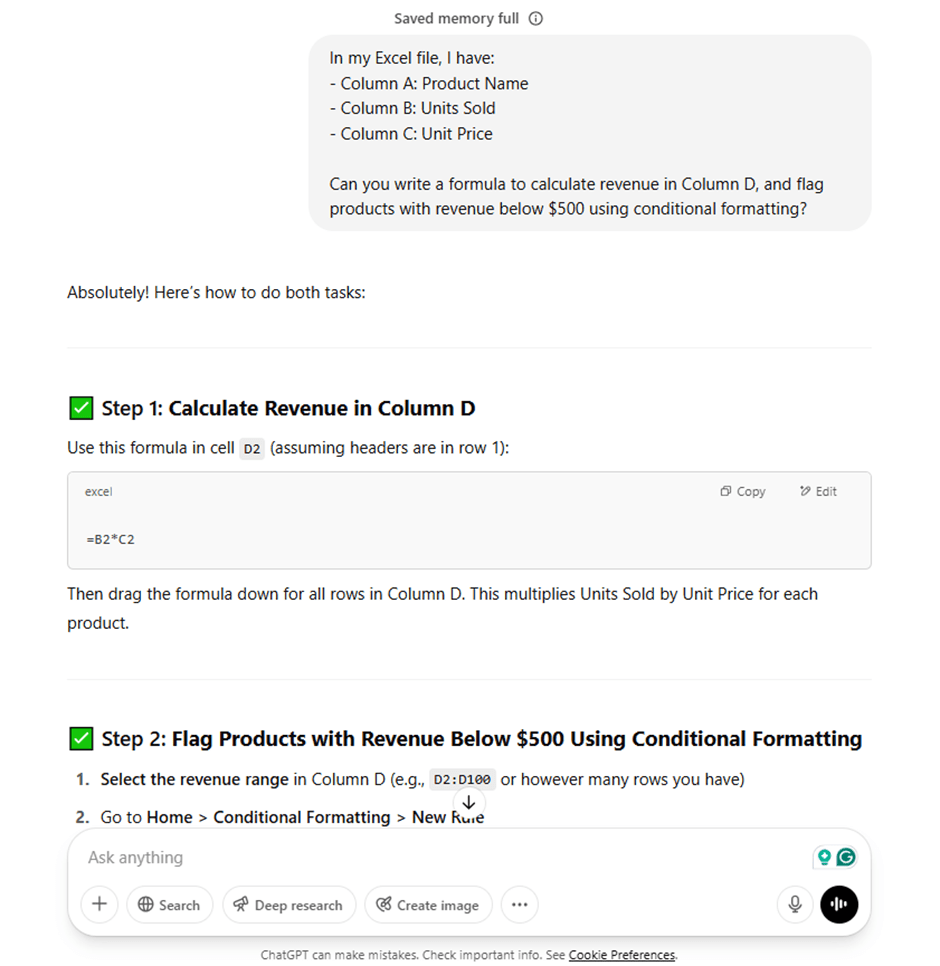
Se você deseja automatizar tarefas no Excel, gerar fórmulas avançadas ou explorar lógica reutilizável, basta descrever a estrutura dos dados e solicitar o código.
Sem colar a tabela completa, você pode explicar as colunas e pedir ao ChatGPT para gerar uma fórmula do Excel, uma macro VBA ou até mesmo um código Python.
Por exemplo, diga:
“Tenho colunas para nome do produto, unidades vendidas e preço. Você pode escrever uma fórmula para calcular a receita e sinalizar produtos com baixo desempenho?” fará com que o ChatGPT retorne uma fórmula gerada, lógica para formatação condicional e talvez até mesmo uma dica sobre como automatizá-la ainda mais.
Esse método é especialmente útil para técnicas avançadas de análise de dados, gerenciamento de projetos no Excel, tarefas complexas e quando se deseja economizar tempo evitando pesquisas manuais ou a escrita de fórmulas por tentativa e erro.
✨ Ideal para: criar fórmulas personalizadas no Excel, construir fluxos de análise e automatizar consultas repetitivas ou complexas em planilhas.
💡 Dica profissional: Não sabe por que seu produto não está decolando? Usar dados de análise de produtos para impulsionar o sucesso do cliente e as estratégias de marketing ajuda você a rastrear o comportamento real dos usuários para que possa corrigir o que não está funcionando antes que seja tarde demais.
Etapa 4: use o interpretador de código ou os plug-ins do ChatGPT
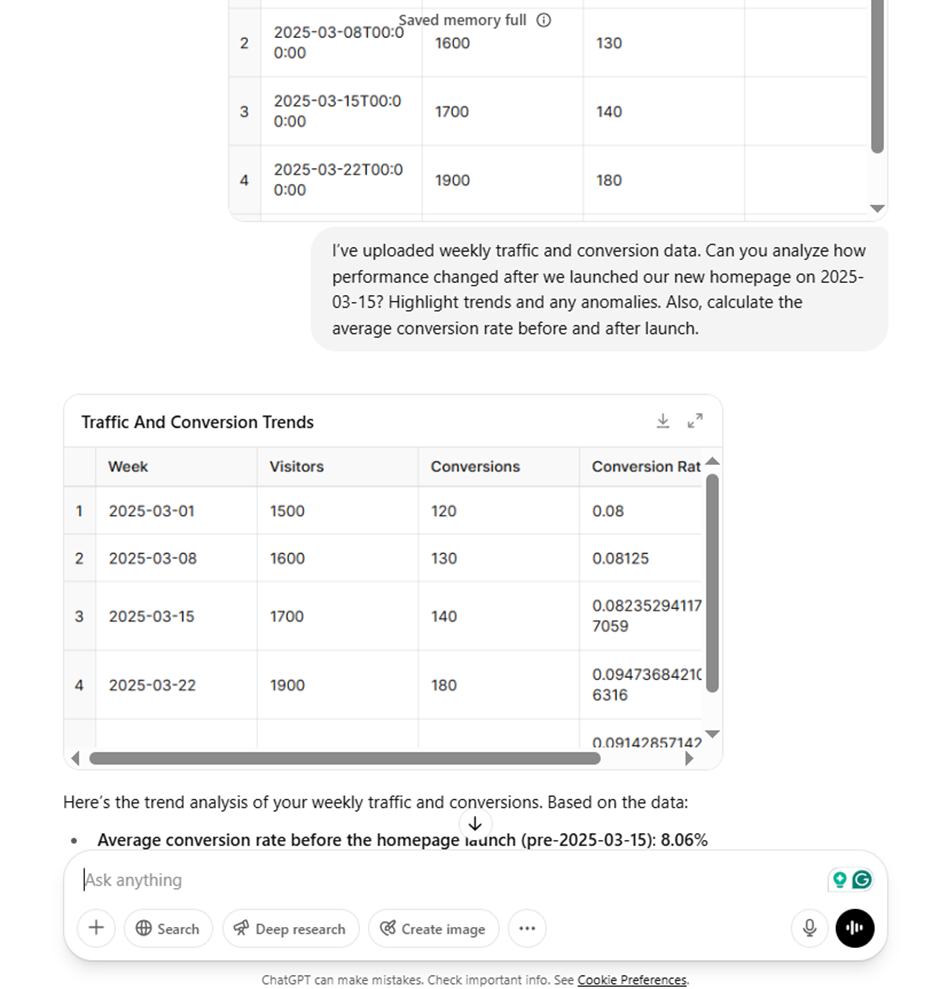
Para usuários do ChatGPT Plus, o Code Interpreter ( também conhecido como Análise Avançada de Dados) leva as coisas a um novo patamar.
Em vez de colar texto, você pode fazer upload de arquivos CSV completos diretamente. O ChatGPT então lê todo o conjunto de dados e executa uma análise detalhada dos dados do Excel, calculando médias, gerando visualizações como gráficos de linha e até mesmo simulando resultados de testes A/B.
É aqui que o ChatGPT no Excel se aproxima de um assistente de dados real, ajudando a fornecer insights mais profundos. Ele suporta grandes conjuntos de dados, executa cálculos personalizados e resume dados históricos sem fórmulas ou configuração manual.
✨ Ideal para: análises aprofundadas, análises de tendências, criação de gráficos a partir de dados e tratamento de tarefas complexas que, de outra forma, exigiriam uma ferramenta separada, como o Power BI.
📖 Leia também: Folha de dicas do Excel
💟 Bônus: O Brain MAX é o seu companheiro de desktop com inteligência artificial que leva a análise de dados do Excel a um novo patamar. Com integração profunda em todo o seu espaço de trabalho e aplicativos de terceiros, como o Google Sheets e outras planilhas, o Brain MAX permite analisar, resumir e visualizar dados, independentemente de onde eles estejam.
Basta dizer suas perguntas ou instruções — como “compare as vendas entre plataformas” ou “destaque as tendências nesta planilha” — e o Brain MAX instantaneamente extrai insights, cria gráficos e organiza suas descobertas. Chega de pesquisar manualmente ou alternar entre ferramentas, o Brain MAX reúne todos os seus dados para uma análise rápida e integrada e decisões mais inteligentes.
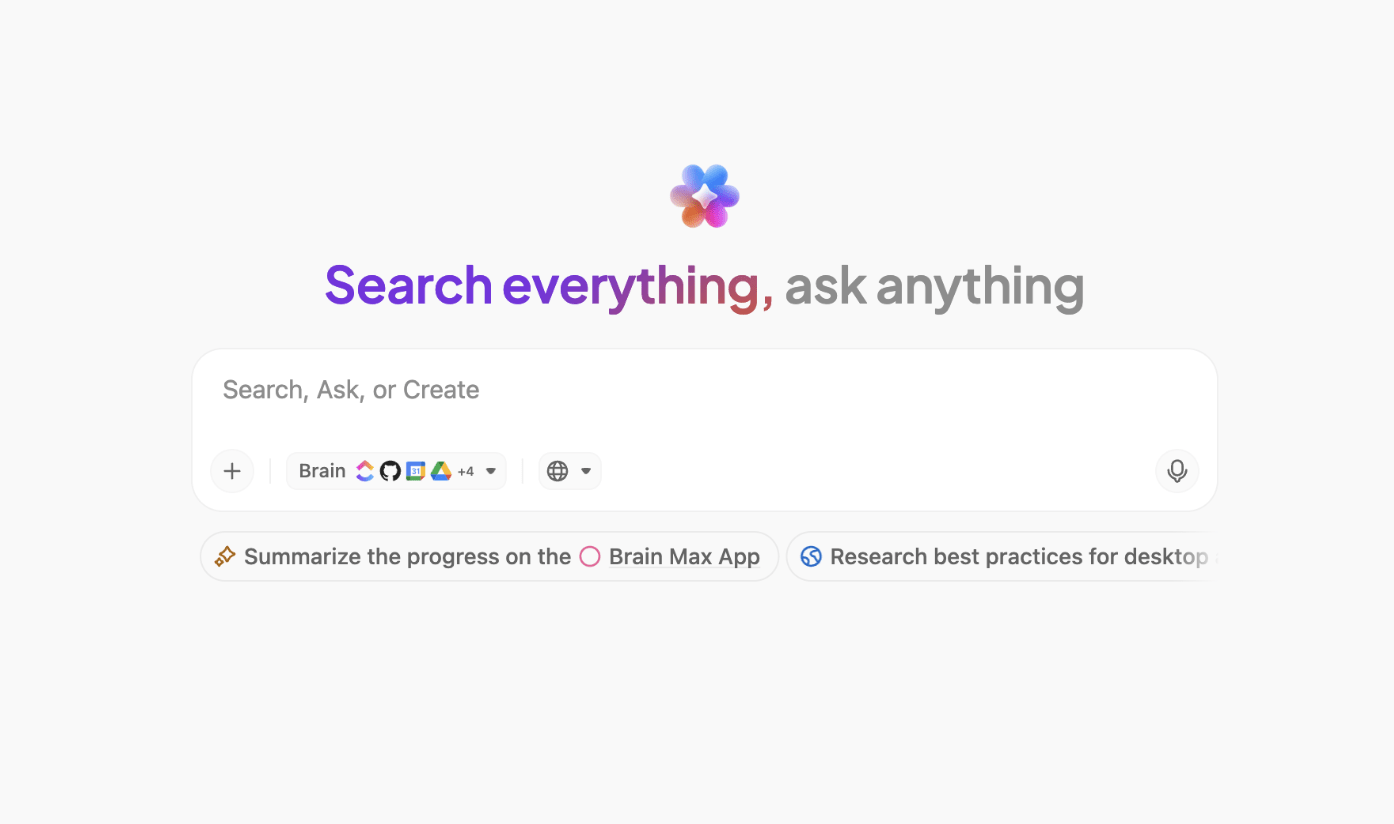
Etapa 5: aplique as sugestões do ChatGPT no Excel
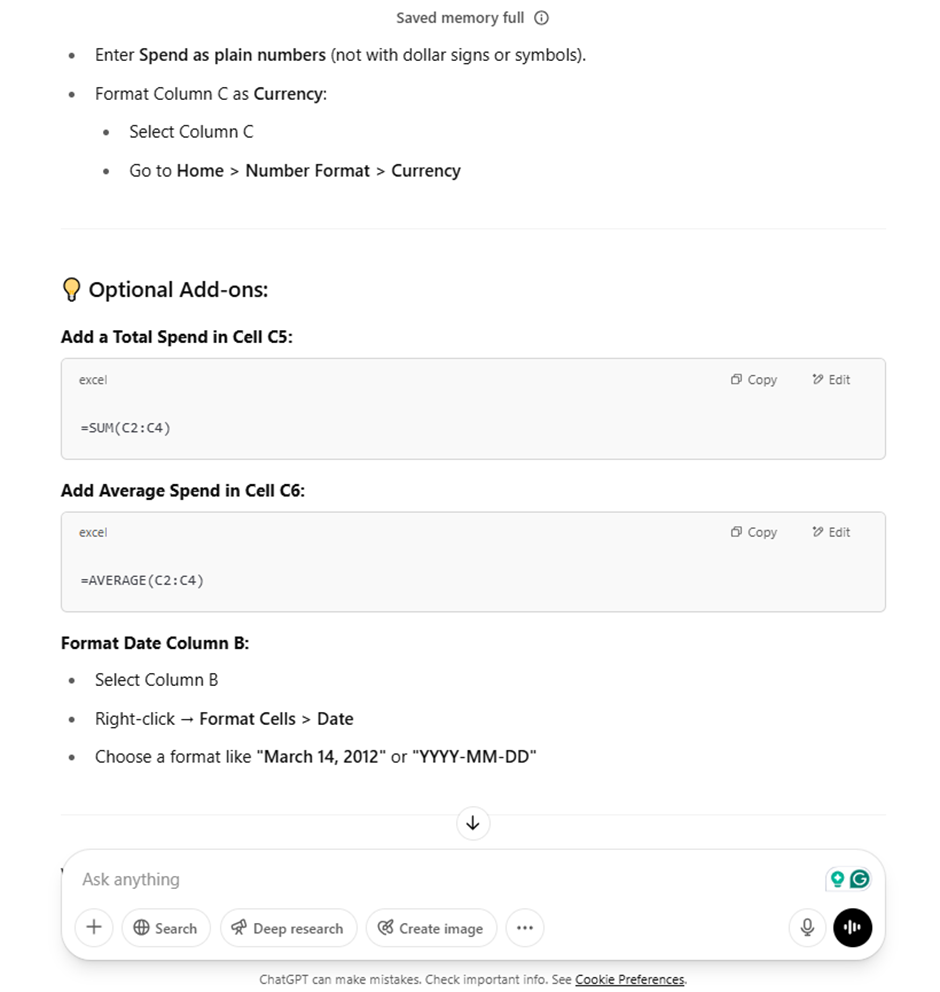
Depois de obter fórmulas, insights ou gráficos do ChatGPT, a etapa final é aplicá-los diretamente ao seu arquivo do Excel. Seja copiando uma fórmula, ajustando fluxos de trabalho do Excel ou adicionando uma nova tabela dinâmica, é nessa etapa que as coisas passam da ideia à execução.
Por exemplo, se o ChatGPT sugeriu uma fórmula como =B2*C2 para calcular a receita, cole-a em uma nova coluna e arraste-a para baixo. Se ele recomendou lógica de segmentação ou formatação personalizada, replique isso usando as ferramentas integradas do Excel.
Resultados visuais, como gráficos de linha, podem ser recriados no Microsoft Excel, ou o Power BI pode ser usado para painéis maiores.
✨ Ideal para: colocar as recomendações do ChatGPT em prática — executar cálculos, formatar dados, criar recursos visuais ou construir modelos reutilizáveis do Excel e fluxos de análise
💡 Dica profissional: se você está conduzindo seus projetos sem dados sólidos, está apenas adivinhando. A Análise de Gerenciamento de Projetos mostra como usar métricas objetivas para manter o rumo e entregar resultados de forma mais inteligente, rápida e com menos surpresas.
Limitações do uso do ChatGPT para análise de dados do Excel
Embora o ChatGPT tenha se mostrado uma ferramenta valiosa para simplificar a análise de dados do Excel, não é aconselhável confiar exclusivamente nele para tarefas críticas. Veja por quê:
- O ChatGPT frequentemente gera fórmulas do Excel incorretas ou excessivamente complexas, especialmente para funções mais recentes como LAMBDA, BYROW ou MAKEARRAY, que não são amplamente documentadas em seus dados de treinamento. Em alguns casos, ele até mesmo criou funções que não existem
- Os usuários devem entender bem suas tarefas relacionadas ao Excel para formular uma pergunta clara. Se a entrada for vaga ou o usuário não compreender o problema, a saída geralmente será imprecisa ou inútil, destacando a dependência da ferramenta em relação a prompts fortes
- Ele tem dificuldade com consultas complexas que envolvem lógica de várias etapas ou formatação avançada e pode retornar repetidamente a mesma resposta incorreta, mesmo após feedback, criando loops de prompts frustrantes
- Para usuários que trabalham com dados confidenciais, confiar exclusivamente no ChatGPT pode ser arriscado. Como não há visibilidade sobre como o modelo foi treinado ou como os dados são processados após o envio, as preocupações com a privacidade dos dados permanecem, especialmente para uso corporativo
🧠 Você sabia: a Netflix usa IA para recomendar programas com base nos seus hábitos de visualização — e os profissionais de marketing podem fazer o mesmo com os dados de campanha. Como usar IA para análise de dados mostra como transformar números brutos em insights acionáveis usando ferramentas de IA que revelam padrões, prevêem tendências e melhoram a tomada de decisões.
Conheça o ClickUp — organize seus projetos de análise de dados com facilidade
O Excel tem muitos recursos úteis, mas há um grande problema na forma como as empresas o utilizam: os dados ficam no Excel, as tarefas ficam em um rastreador separado e as informações ficam na caixa de entrada de alguém.
As empresas não vão à falência por causa de uma planilha ruim.
Eles se desintegram porque as equipes operam em silos. Com o tempo, essa fragmentação se agrava e se transforma em Work Sprawl. O que começa como alguns arquivos desconexos se torna um sistema que ninguém consegue ver ou confiar totalmente.
O ClickUp resolve isso.
Ele reúne todo o seu fluxo de trabalho de análise de dados, destacando seus principais recursos — desde a entrada de dados do Excel até insights, relatórios e acompanhamento — em uma única plataforma conectada.
Veja o que Gemma Kuenzi, diretora de arte da Kredo Inc., disse sobre o ClickUp:
O ClickUp é a melhor coisa que já me aconteceu. Sou diretor de arte da Kredo Inc, empresa controladora de três subsidiárias. Gerencio uma equipe de designers, então o ClickUp me ajuda a gerenciar projetos, administrar o tempo, delegar tarefas e muito mais!
O ClickUp é a melhor coisa que já me aconteceu. Sou diretor de arte da Kredo Inc, empresa controladora de três subsidiárias. Gerencio uma equipe de designers, então o ClickUp me ajuda a gerenciar projetos, administrar o tempo, delegar tarefas e muito mais!
Um dos maiores problemas do uso do ChatGPT para análise de dados do Excel é a falta de contexto. Ele não consegue lembrar seu espaço de trabalho, seus projetos ou a lógica por trás do seu último prompt. O ClickUp não tem esse problema.
Cada campo, tabela, fórmula e conversa fica dentro do seu espaço de trabalho — vinculado, pesquisável e reutilizável. Tudo fica em um só lugar, permitindo que sua equipe seja proativa com os dados.
Vamos dar uma olhada nos principais pontos sobre por que ele é uma das melhores alternativas ao Excel.
Organização granular e fácil acesso com os campos personalizados do ClickUp
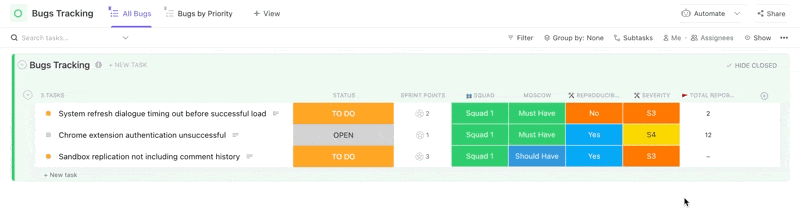
Os campos personalizados do ClickUp permitem que você armazene dados estruturados dentro das tarefas.
Em vez de abrir uma planilha separada para acompanhar o orçamento, a localização, a prioridade ou os detalhes do cliente, você pode adicionar essas informações diretamente ao seu fluxo de trabalho.
Esses campos também não são estáticos. Você pode classificar, filtrar, agrupar e gerar relatórios com base neles. E quando estiver pronto para calcular totais ou criar lógica, os campos de fórmula permitem que você faça isso diretamente, sem precisar voltar ao Excel ou pedir ao ChatGPT para gerar uma fórmula que pode ser imprecisa.
Você pode até mesmo iniciar diretamente a assistência de IA com os campos personalizados de IA, que capturam e preenchem os dados para você:
📖 Leia também: Software de gerenciamento de projetos x Excel
Insights rápidos com o ClickUp Brain
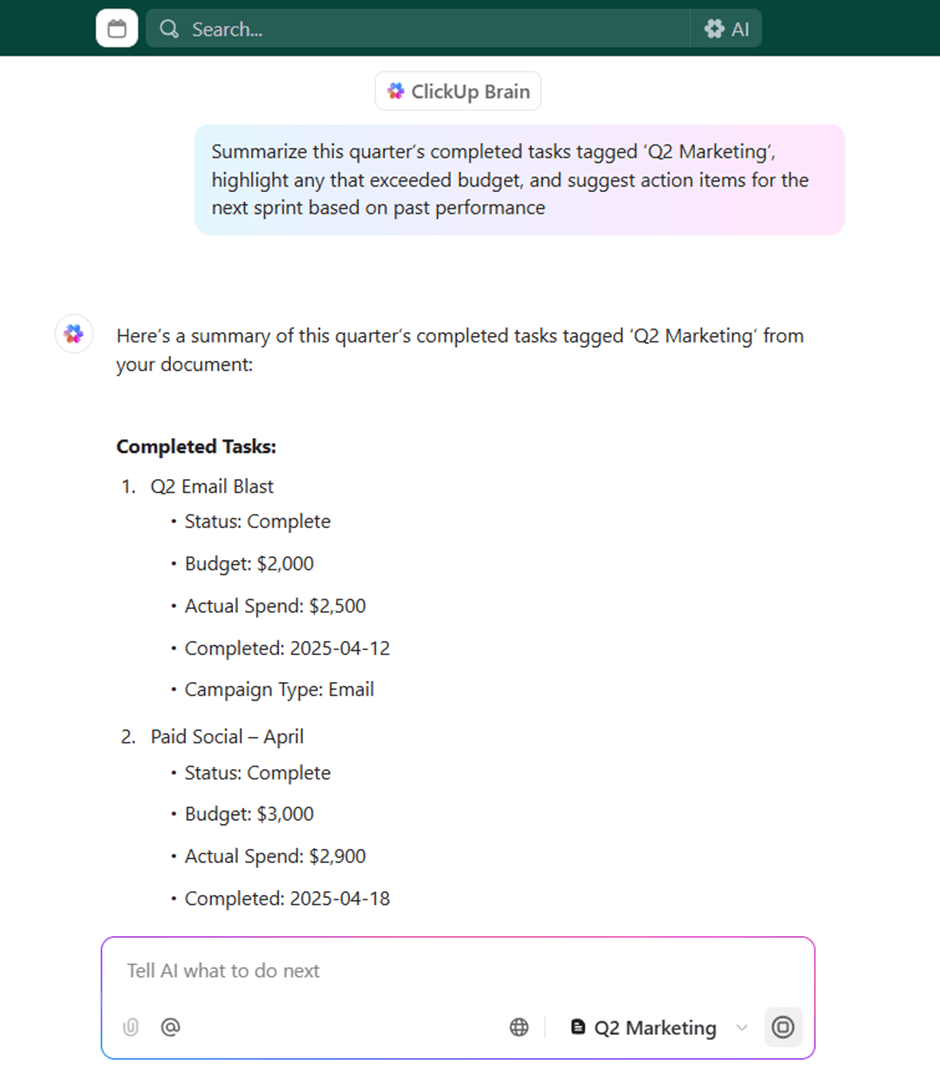
Para usuários que desejam análises baseadas em IA sem copiar e colar ou reformatar, o ClickUp Brain está integrado diretamente ao seu espaço de trabalho. Ele entende suas tarefas do Excel, dados de projetos, prazos e até mesmo métricas personalizadas.
Você pode fazer perguntas como “Qual das nossas campanhas teve o melhor ROI no último trimestre?” e obter uma resposta instantânea, calculada a partir de dados de tarefas em tempo real. Aqui está um vídeo rápido sobre como fazer perguntas no ClickUp Brain:
Isso elimina a maior limitação que os usuários enfrentam com o ChatGPT: a necessidade de criar prompts com frases perfeitas ou verificar resultados ilusórios. No ClickUp, a IA entende seu contexto e seus dados, possibilitando um banco de dados relacional.
📖 Leia também: Melhores alternativas ao Microsoft Project
Tabelas interativas ao vivo que exibem métricas e dados personalizados
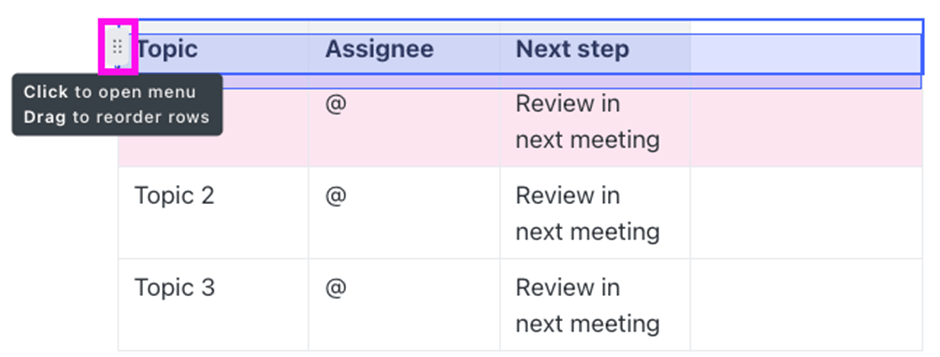
As tabelas no ClickUp são dinâmicas, editáveis e altamente flexíveis. Você pode colar dados de arquivos CSV, reorganizá-los, executar cálculos e compartilhá-los com sua equipe, tudo no mesmo documento ou painel.
Precisa resumir tendências? Peça ao ClickUp Brain para extrair dados e resumir no ClickUp Docs. Quer transformar insights em ação? Crie uma tarefa a partir desse documento com um clique.
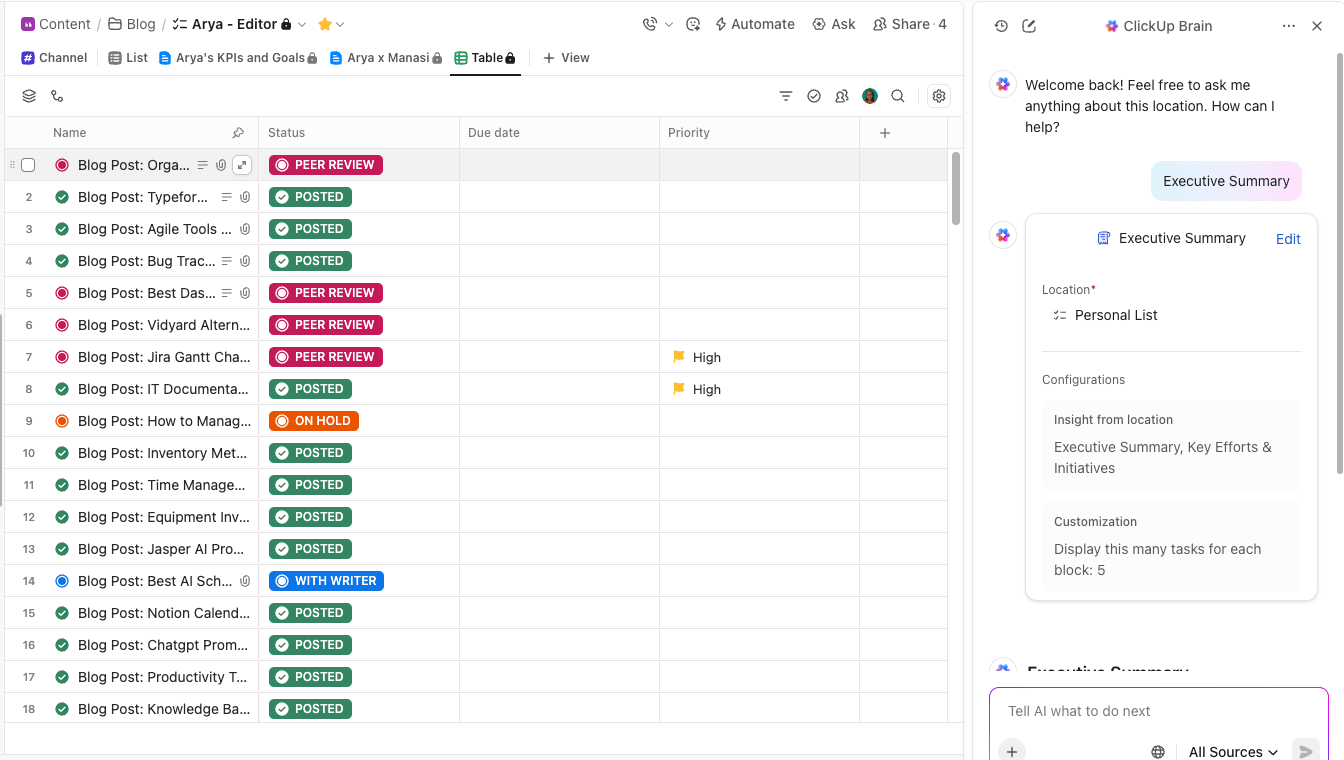
💡 Dica profissional: cansado de perder tempo formatando a mesma tabela repetidamente? Use os layouts pré-construídos em Modelos de tabelas gratuitos para melhorar a eficiência, organizar seus dados mais rapidamente e se concentrar no que realmente importa.
Colaboração integrada e sem complicações por meio de ferramentas integradas
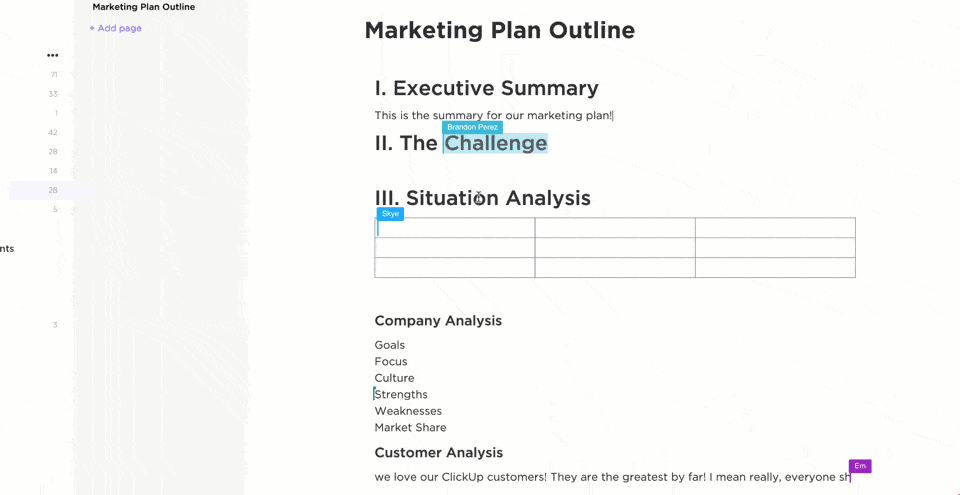
Ao contrário do Excel ou do ChatGPT, o ClickUp foi projetado para ser colaborativo. Os membros da equipe podem revisar, editar, comentar e atribuir tarefas em tempo real. Você verá quem está digitando, quem está editando e o que está mudando ao vivo.
Todos ficam informados sobre as métricas, como taxas de conversão, taxas de rotatividade ou dados de inscrição, por exemplo, eliminando a necessidade de consultar a versão mais recente.
Tem alguma dúvida rápida sobre dados? Conecte-se com sua equipe através do chat integrado do ClickUp!
Portanto, se você atingiu os limites do que o ChatGPT pode oferecer, o ClickUp entra em cena com estrutura, visibilidade e execução real de projetos.
👀 Curiosidade: Florence Nightingale foi uma das primeiras pessoas a usar a análise de dados na área da saúde. Na década de 1850, ela criou gráficos de área polar para mostrar que mais soldados estavam morrendo de doenças do que de ferimentos em batalha.
O ClickUp é onde os dados finalmente fazem sentido
A análise manual de dados, incluindo processos complicados como o cálculo de desvios padrão ou a análise de distribuição de frequência, pode muitas vezes ser demorada.
Automatizar a maneira como você analisa dados, acompanha descobertas e colabora entre equipes é a única maneira de se manter competitivo atualmente.
No entanto, usar ferramentas como o ChatGPT para realizar análises separadamente pode fazer com que as equipes percam insights críticos, assumam tarefas repetitivas ou ajam com base em informações desatualizadas. É aí que o ClickUp entra em cena.
Ao combinar gerenciamento de tarefas, fontes de dados, estruturação de dados e insights baseados em IA em uma única plataforma, o ClickUp ajuda você a passar de planilhas dispersas para uma execução simplificada. Em vez de alternar entre o Excel, aplicativos de bate-papo e rastreadores de projetos, o ClickUp centraliza todo o seu trabalho.
Na verdade, as equipes que utilizam o ClickUp relatam uma economia de até 50% ao consolidar três ferramentas em uma, sem comprometer os recursos ou a flexibilidade (RevPartners, Serviços Profissionais).
Inscreva-se agora no ClickUp — é gratuito para começar e poderoso o suficiente para expandir.
Perguntas frequentes
Sim, você pode usar o ChatGPT para ajudar a analisar dados do Excel. Você pode copiar e colar seus dados ou descrever seu conjunto de dados, e o ChatGPT pode ajudar com fórmulas, resumos e insights. Para análises mais avançadas, você pode usar plug-ins ou integrações que conectam o ChatGPT ao Excel.
O ChatGPT por si só não pode criar diretamente arquivos Excel (.xlsx) para download, mas pode gerar dados em formato de tabela ou fornecer códigos (como scripts Python) que você pode usar para criar arquivos Excel. Algumas plataformas ou plug-ins que usam o ChatGPT podem oferecer recursos de exportação direta para o Excel.
Sim, o ChatGPT pode analisar dados CSV. Você pode colar o conteúdo CSV ou descrever a estrutura, e o ChatGPT pode ajudar a interpretar, resumir ou transformar os dados. Para arquivos grandes, talvez seja necessário usar código ou integrações.
Você pode integrar o ChatGPT ao Excel usando plug-ins de terceiros, APIs ou ferramentas de automação como Zapier ou Microsoft Power Automate. Essas integrações permitem enviar dados entre o Excel e o ChatGPT para análise, geração de conteúdo ou automação.